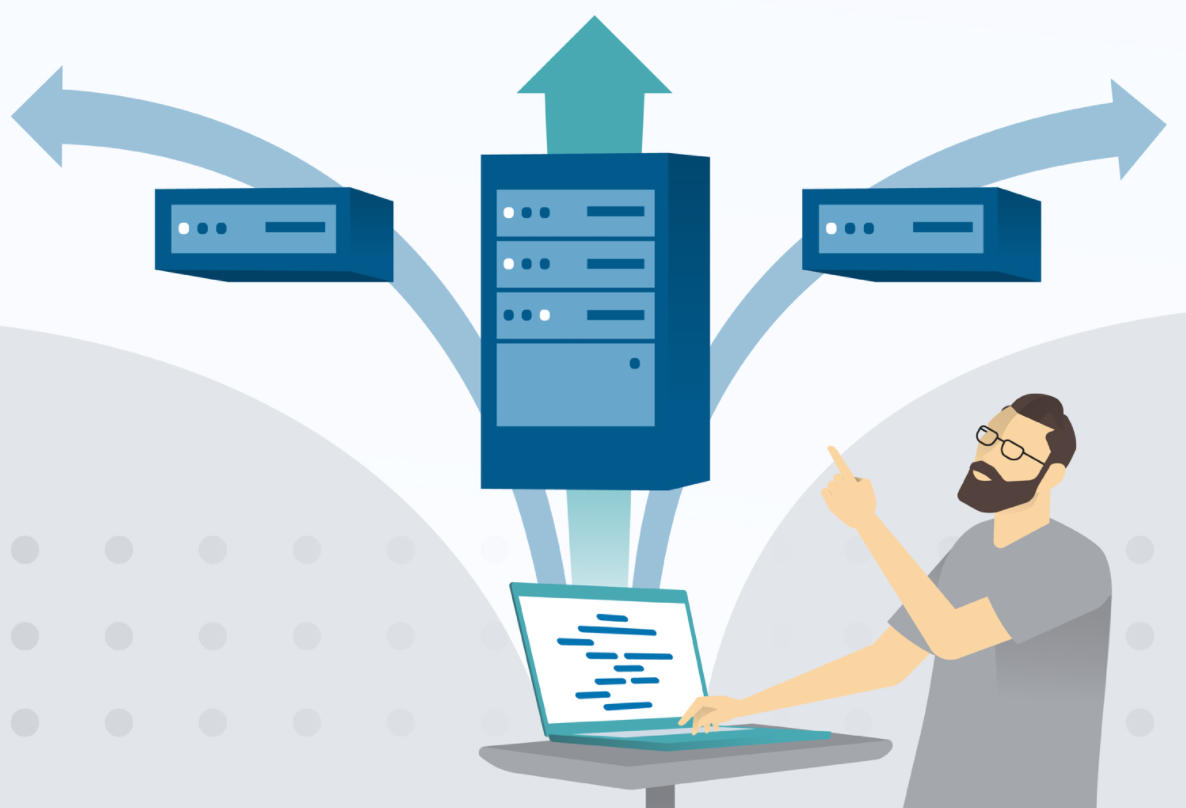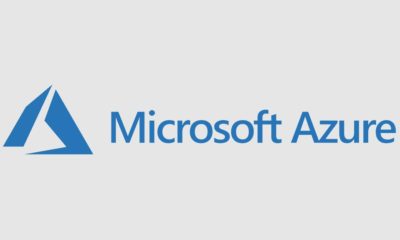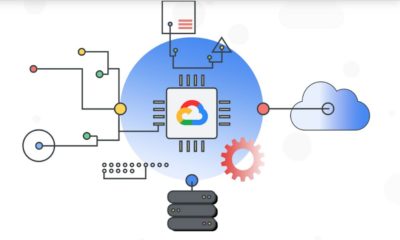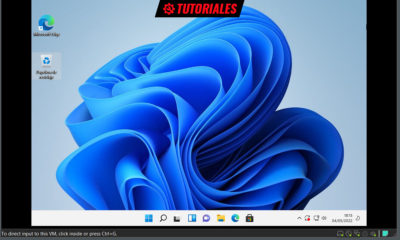Recursos
Cómo mejorar el funcionamiento de tus máquinas virtuales
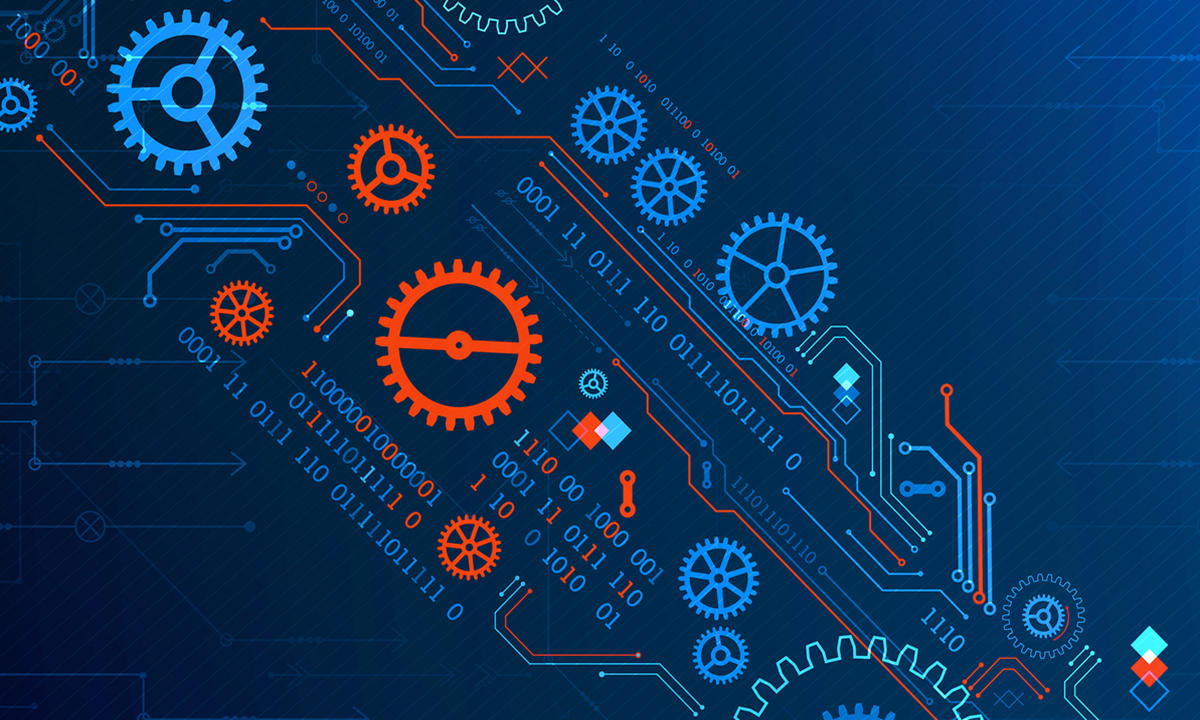
Las máquinas virtuales son un interesante recurso tecnológico que se utilizan desde la década de 1960 para virtualizar hardware, sesiones de usuarios, dispositivos de almacenamiento o redes, y por supuesto software.
Un método rápido, cómodo y seguro para ejecutar sistemas operativos, aplicaciones o juegos sin necesidad de tocar el sistema principal que actúa como anfitrión. Se usa cada vez más en aplicaciones profesionales ante el incremento de las infraestructuras de computación en nube, pero también es una tecnología muy interesante a nivel de usuario, sea para pruebas, ejecución de software incompatible, emuladores, sistemas operativos alternativos, etc.
Los sistemas operativos soportados por las VM son numerosos (Windows, FreeBSD, GNU/Linux, OpenBSD, OS/2 Warp, Solaris, MS-DOS, macOS bajo Hackintosh) y solo están limitados por el propio soporte del software de virtualización que empleemos. No todos funcionan igual sobre distinto hardware y depende del tipo de hipervisor que usemos.
Empezando por el más sencillo tenemos a VirtualBox, software libre y gratuito, que nos permite instalar un montón de software sobre Windows, Linux, Macintosh y Solaris. Otros como VMware son una auténtica referencia en el entorno profesional, pero además de las versiones de pago ofrecen la versión VMware Workstation Player de manera gratuita para usos no comerciales.
Si estás usando macOS, el mejor rendimiento lo obtendrás con Parallels Desktop, aunque puedes usar el mismo VirtualBox o VMware Fusion, mientras que para Windows, Microsoft ofrece su propia solución nativa Hyper-V está integrado en Windows 10 Pro, Education y Enterprise y puede habilitarse de manera sencilla en las características de Windows del panel de control o mediante un comando de PowerShell.
Cómo mejorar el uso de máquinas virtuales
Las tecnologías de virtualización son fantásticas, pero tienen un problema. O para ser más precisos, necesitan un cierto nivel de hardware porque hay que cederles una parte de los recursos (principalmente procesador, memoria y almacenamiento) de la máquina donde vayamos a instalar las máquinas virtuales. Teniendo en cuenta esta importante cuestión y aún dejando claro que a nivel de consumidor es difícil obtener el mismo nivel de rendimiento de una máquina virtual que lo obtenido con una instalación típica en local, sí hay algunas cuestiones donde podremos incidir para mejorar la experiencia. Te las recordamos:
1. Asegúrate que Intel VT-x o AMD-V esté disponible y activado
Son extensiones especiales para los procesadores que mejoran su capacidad de virtualización activando la aceleración por hardware. Casi todos los procesadores de las últimas generaciones las soportan. AMD-V está activada por defecto en modelos compatibles. Con procesadores Intel es diferente y lo habitual es que el Intel VT-x venga desactivada por defecto, provocando errores a la hora de utilizar aplicaciones de virtualización. La solución es sencilla y pasa por entrar en la BIOS del equipo o en la configuración del firmware UEFI para activar esta característica.
2. Crea discos de tamaño fijo y no dinámicos
Al crear la máquina virtual, puedes elegir entre dos tipos diferentes de discos virtuales. Por lo general, aplicaciones como VirtualBox o VMware utilizan discos discos asignados dinámicamente que crecen a medida que los vas utilizando y necesitas más espacio. Sin embargo, es preferible asignar un espacio fijo desde el principio, tendrás un mayor rendimiento y menor fragmentación. Es la mejor opción a no ser que tu espacio en disco sea crítico y no te quede más remedio que emplear almacenamiento dinámico.
3. Elige la unidad de almacenamiento más rápida
Muchos usuarios tendemos a instalar y ejecutar las máquinas virtuales en una unidad de almacenamiento secundaria con mayor capacidad y que suele ser un disco duro. Si puedes, haz espacio a tu SSD y utilízala en su lugar, porque la mejora de rendimiento será brutal. Por el mismo motivo, evita emplear unidades externas que -por lo general- te van a ralentizar la ejecución de las máquinas virtuales, a no ser que dispongas de medios rápidos con interfaces Thunderbolt/USB 3.1.
4. Instala herramientas software adicionales
Después de instalar un sistema operativo invitado en una máquina virtual, debes instalar los paquetes adicionales de software que para ellos disponga la aplicación de VM que estés utilizando. VirtualBox, VMware o Parallels ofrecen herramientas y/o controladores especiales que ayudan a que cada sistema funcione mejor en el hardware particular de tu máquina.
5. Asigna más memoria RAM
Las máquinas virtuales son devoradoras de memoria RAM. Cada máquina virtual contiene un sistema operativo completo, por lo que tienes que repartir la memoria RAM del ordenador en varios sistemas separados. Microsoft recomienda al menos 2 GB de RAM para sistemas con Windows 7/10 y lo mismo podemos decir de las distribuciones GNU/Linux actuales. Ese es el mínimo recomendado, pero si tienes hardware suficiente deberás asignar una mayor cantidad.
6. Asigna más núcleos de CPU
En máquinas virtuales el procesador sí importa, y mucho. De hecho, hace la mayor parte del trabajo. Si tienes un procesador multinúcleo, asigna los que te puedas permitir. Como con la memoria RAM, todo dependerá del número de máquinas virtuales que arranques simultáneamente y del sistema a virtualizar. Prueba con varias opciones hasta lograr el equilibrio y que no te ralentice tu sistema principal.
7. Ajusta la configuración de vídeo
Ajustar la configuración de vídeo también puede mejorar el rendimiento de tu máquina virtual y además de gestionar resolución de pantalla como haríamos en el sistema principal, debemos asegurarnos de tener habilitadas la aceleración 2D y 3D. También podemos gestionar la cantidad de memoria de vídeo dedicada.
8. Excluye directorios en el antivirus
La solución de seguridad de tu equipo puede estar escaneando los archivos de la máquina virtual cada vez que se acceda a ellos, reduciendo el rendimiento. El antivirus no puede ver el interior de la máquina virtual para detectar virus que se ejecuten en sistema operativo invitado, por lo que esta exploración es inútil. Para acelerar las cosas, añade el directorio de la máquina virtual a la lista de exclusiones de tu antivirus.
9. Suspender en lugar de apagar
Cuando hayas terminado de utilizar la máquina virtual, es posible que desees guardar su estado en lugar de apagarla completamente. La próxima vez que la necesites, basta hacer un doble clic para ponerla en marcha. El sistema operativo huésped se reanudará donde lo dejó en lugar de arrancar desde cero. La función es similar a la hibernación o suspensión. La aplicación guarda el contenido de la memoria de la máquina virtual en un archivo en el disco duro, para cargarla cuando lo requiera el usuario.
10. Para máquinas virtuales, mejora tu hardware
Todo lo dicho anteriormente es una ayuda para mejorar el rendimiento de nuestras máquinas virtuales pero, no hay milagros al utilizar este recurso tecnológico. Aquí sí vale el dicho de cuanto más mejor. Como habrás visto, para que funcionen adecuadamente tenemos que cederles recursos de nuestra máquina principal. Y no pocos. Si tu hardware no es lo suficientemente potente y las utilizas, puedes bloquear por completo tu equipo en cuanto ejecutes un sistema que requiera un cierto nivel de potencia, si bien el consumo de recursos de, por ejemplo, Windows 10 o DOS es totalmente diferente.
No te dé miedo y prueba. El uso de máquinas virtuales es un recurso tecnológico muy valioso en niveles empresariales, pero también podemos aprovecharlo los usuarios. Si necesitas ayuda para empezar, puedes revisar un caso práctico «paso a paso» de la instalación de Windows 10 virtualizado con VMware en una máquina con Windows 7.
-

 OpiniónHace 7 días
OpiniónHace 7 díasLa nube resiliente: arquitecturas multirregión en Microsoft Azure
-

 NoticiasHace 7 días
NoticiasHace 7 díasEl poder del NAS: una guía para iniciarse en el almacenamiento inteligente
-

 OpiniónHace 5 días
OpiniónHace 5 días10 predicciones para los proveedores de servicios gestionados en 2025
-

 NoticiasHace 6 días
NoticiasHace 6 díasHP amplía su gama de impresoras Envy y lanza soluciones de impresión con IA